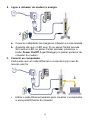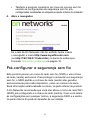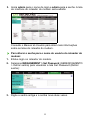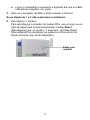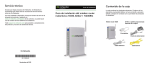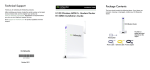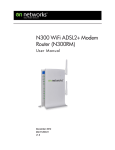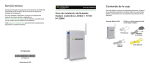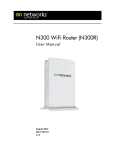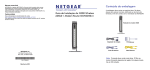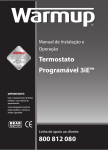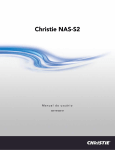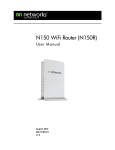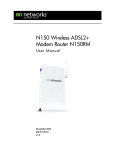Download NETGEAR N300 Wireless ADSL2+ Modem Router
Transcript
Suporte Técnico Easy, Reliable & Secure Obrigado por selecionar produtos On Networks. A On Networks recomenda somente o uso dos recursos de suporte oficiais da On Networks. Com o dispositivo instalado, localize o número de série no rótulo do produto para registrá-lo no site www.on-networks.com/register. O registro é necessário para você usar o serviço de suporte por telefone. Guia de Instalação Guia de Instalação do N300 Wireless ADSL2+ Modem Router N300RM Conteúdo da embalagem A embalagem deve conter os seguintes itens. Se algum desses itens estiver incorreto, danificado ou não tiver sido fornecido, entre em contato com o revendedor da On Networks. Roteador do modem N300 Acesse support.on-networks.com para atualizações do produto e suporte na Web. O filtro ou divisor fornecido depende da região. Filtro/splitter Adaptador de energia Cabo de telefone On Networks Novembro de 2012 Cabo Ethernet Conformidade Para conectar o roteador do modem, siga este diagrama ou as instruções contidas neste livreto. Declaração de conformidade Para obter uma declaração de conformidade completa, acesse site de Declarações de Conformidade na EU (União Europeia) da On Networks em: support.on-networks.com/doc. Destina-se para uso interno somente nos países da União Europeia, em todos os estados membros da EFTA e na Suíça. 1. ADSL 3. Computador 2. Tomada 4. Navegador Conteúdos Antes de começar . . . . . . . . . . . . . . . . . . . . . . . . . . . . . . . . . . . 2 Instalar o roteador do modem . . . . . . . . . . . . . . . . . . . . . . . . . . 3 Pré-configurar a segurança sem fio . . . . . . . . . . . . . . . . . . . . . . 5 Configurações da rede sem fio . . . . . . . . . . . . . . . . . . . . . . 6 Adicionar equipamentos sem fio à rede . . . . . . . . . . . . . . . . . . . 7 Método WPS . . . . . . . . . . . . . . . . . . . . . . . . . . . . . . . . . . . . 7 Método manual . . . . . . . . . . . . . . . . . . . . . . . . . . . . . . . . . . 7 Acessar o Roteador do modem para fazer alterações . . . . . . . . 8 Solucionar problemas . . . . . . . . . . . . . . . . . . . . . . . . . . . . . . . . 10 1 Antes de começar Certifique-se de que o seu serviço DSL esteja ativo antes de instalar o roteador do modem. As informações listadas aqui são necessárias para instalar o modem DSL e conectá-lo à Internet. Encontre essas informações e tenha-as em mãos antes de iniciar o procedimento de instalação. • Nome de usuário DSL e senha. Essas informações constam na carta de boas vindas enviada pelo seu DSL ISP quando o serviço foi assinado. Grave seu nome de usuário e senha do serviço DSL de Internet aqui: Nome de usuário: Senha: • Número de telefone ou número da conta DSL. Caso você não tenha serviço de voz, é possível usar o seu número de conta DSL no lugar de um número de telefone. 2 Instalar o roteador do modem O microfiltro é usado para filtrar a interferência DSL vinda de um telefone comum que compartilha a linha com o serviço DSL. São exemplos desses equipamentos os telefones, máquinas de fax e identificadores de chamadas. 1. Conecte-se à ADSL. Phone ADSL Line 1 a. Instale um filtro/separador ADSL entre a linha de e o telefone. b. Conecte a porta ADSL do roteador do modem à porta ADSL do filtro/separador. c. Se o roteador do seu modem e telefone se conectam ao mesmo telefone, use um filtro/separador ADSL para cada linha de telefone na casa. 3 2. Ligue o roteador do modem à energia. Internet Phone ADSL Line 2 a. Conecte o adaptador de energia ao roteador e a uma tomada. b. Aguarde até que o LED sem fio no painel frontal acenda. Se nenhum LED no painel frontal acender, pressione o botão Power On/Off (Ligar/Desligar) no painel posterior do roteador do modem. 3. Conecte ao computador. Você pode usar um cabo Ethernet ou conectá-lo por meio do recurso sem fio. Internet 3 • Phone ADSL Line Utilize o cabo Ethernet amarelo para conectar o computador a uma porta Ethernet do roteador. 4 • Também é possível conectá-lo por meio do recurso sem fio usando as configurações de segurança sem fio préconfiguradas localizadas na etiqueta na parte inferior do roteador. 4. Abra o navegador. Se a tela da On Networks não for exibida, feche a abra o navegador e insira http://www.mywifirouter.com (ou http://192.168.0.1/index.htm) na barra de endereços. Consulte Solucionar problemas na página 10. Pré-configurar a segurança sem fio Este produto possui um nome de rede sem fio (SSID) e uma chave de rede (senha) exclusivos. Para proteger e aumentar sua segurança sem fio, o SSID padrão e a chave de rede (senha) são gerados exclusivamente para cada dispositivo, como um número de série. Essa informação está localizada no rótulo, na parte inferior do produto. A On Networks recomenda que você não altere o nome de rede WiFi (SSID) pré-configurado e a chave de rede (senha). Caso você altere as configurações por qualquer motivo, a segurança SSID e a senha na parte inferior do produto deixarão de ser válidas. 5 Número de série Endereço Mac Senha WiFi pré-definida Nome da rede sem fio (SSID) Configurações da rede sem fio Para uma consulta rápida, anote abaixo as configurações sem fio padrão pré-configuradas impressas na etiqueta. Nome da rede sem fio (SSID): Chave de rede (senha): Caso você tenha alterado as configurações padrão, grave-as aqui para uma consulta rápida, e guarde este livreto em um local seguro. Nome da rede sem fio (SSID): Chave de rede (senha): Para recuperar ou atualizar sua senha sem fio, digite: http://www.mywifirouter.com em um navegador da Web e faça login usando o nome de usuário (admin) e a senha (admin) padrão. Selecione Wireless Setup (Configurações sem fio) para localizar a senha sem fio. 6 Adicionar equipamentos sem fio à rede Escolha o método manual ou WPS (Wi-Fi Protected Setup) para adicionar computadores e outros dispositivos sem fio à rede sem fio. Método WPS Quando o seu dispositivo sem fio suportar WPS (Wi-Fi Protected Setup), será solicitado que você pressione um botão WPS no roteador em vez de inserir a senha. Se solicitado: 1. Pressione o botão WPS no roteador. 2. Em dois minutos, pressione o botão WPS no dispositivo cliente. Caso contrário, sigas as instruções WPS fornecidas com o dispositivo sem fio para concluir o processo WPS. O dispositivo estará conectado ao roteador. 3. Repita este processo para adicionar outros dispositivos WPS sem fio. Observação: o WPS não suporta a segurança WEP. Se você tentar conectar um cliente WEP à rede usando WPS, a conexão não será efetuada. Método manual 1. No dispositivo sem fio (iPhone, laptop, computador ou dispositivo de jogos) que você deseja conectar ao roteador, abra o utilitário de software que gerencia as conexões sem fio do dispositivo. Este utilitário procura por todas as redes sem fio na sua área. 2. Procure o nome da rede sem fio (SSID) pré-configurada e selecione-a. O SSID está localizado no rótulo do produto, na parte inferior do roteador. Observação: se você alterou o nome da rede durante o processo de configuração, procure pelo nome da rede. 7 3. Insira a senha pré-configurada (ou a senha personalizada caso você a tenha alterado) e clique em Connect (Conectar). Repita as etapas de 1 a 3 para adicionar outros dispositivos sem fio. Acessar o Roteador do modem para fazer alterações Após configurar o roteador do modem, faça login no roteador para visualizar suas configurações ou alterá-las. ¾ Para fazer login no roteador do modem: 1. Inicie um navegador da web a partir de um computador ou dispositivo sem fio conectado ao roteador do modem. 2. Digite www.mywifirouter.com no campo de endereço do navegador. Será exibida uma tela de login: 8 3. Insira admin para o nome de login e admin para a senha. A tela de interface do roteador do modem será exibida: Consulte o Manual do Usuário para obter mais informações sobre as telas do roteador do modem. ¾ Para alterar a senha para o nome de usuário do roteador do modem: 1. Efetue login no roteador do modem. 2. Selecione MANAGEMENT > Set Password (GERENCIAMENTO > Definir senha) para visualizar a tela Set Password (Definir senha): 3. Digite a senha antiga e a senha nova duas vezes. 9 Solucionar problemas Se o navegador não exibir a página da Web: • Verifique se o computador está conectado a uma das quatro portas Ethernet da LAN ou através do recurso sem fio ao roteador. • Verifique se o roteador do modem recebe energia e se o LED WiFi está aceso. • Feche e abra novamente o navegador para verificar se a página anterior não será exibida. • Acesse http://www.mywifirouter.com. • Se o computador estiver configurado para um endereço IP fixo ou estático (o que não é comum), altere a configuração para obter um endereço IP do roteador do modem. Para obter instruções, consulte o manual do usuário fornecido com o computador. Se o roteador não conseguir acessar a Internet: 1. Verifique os cabos. • Desconecte e reconecte cada cabo. Você ouvirá um clique quando o cabo estiver conectado corretamente. • Verifique se o cabo do telefone conectando ao roteador do modem DSL à tomada está conectado a um filtro. Não é necessária a utilização de um filtro se você não tiver um serviço de voz no telefone. Um filtro instalado sem necessidade elimina o sinal ADSL. 2. Desligue o roteador do modem DSL e ligue-o novamente. a. Desligue o computador e o roteador do modem. b. Desconecte o adaptador de energia e todos os outros cabos da parte posterior do roteador do modem DSL. c. Aguarde 30 segundos, reconecte os cabos e o adaptador ao roteador do modem DSL e ligue-o novamente. d. Verifique se o LED de energia do roteador está aceso. Se o LED estiver apagado, tente conectar o adaptador em outra tomada. 10 e. Ligue o computador novamente e aguarde até que os LEDs indicadores acendam em verde. 3. Abra um navegador da Web e tente acessar a Internet. Se as etapas de 1 a 3 não resolverem o problema: 4. Reconfigure o modem. Para reconfigurar o roteador do modem DSL, use um pino ou um clipe de papel para manter pressionado o botão Reset (Reconfigurar) por, no mínimo, 7 segundos. (O botão Reset [Reconfigurar] fica localizado em pequeno orifício dentro do painel acima do logo da On Networks.) Botão para redefinir 11